イラレで文字を自由に変形させよう!やり方は簡単
Adobeから開発、販売されるデザインソフトIllustrator(イラレ)には多彩な機能を持っており、世界中のクリエイターが愛用しているソフトの1つです。そんなIllustratorの機能の中に『フォントの変形機能』というものがあります。テキストを変形させれば、作品のイメージを大きく変わり、様々な効果を得ることが可能です。今回はそんな『フォントの変形機能』のやり方をご紹介します。
1、文字を個別を変形させる
まずはベースとなるフォントを選び、アートボードに書き込んでいきましょう。使用するフォントはどんなものでも大丈夫です。文字が書き込んだら『文字をアウトライン化』させます。アウトライン化とは、フォントを文字から図形化させることをいい、この処置を行うことで文字の変形を行うことができるようになります。
アウトライン化の方法は、対象となる文字を選択してから右クリックして、「アウトラインを作成」を選択することで、文字をアウトライン化することができます。もしくはメニューバーから「書式」を開き、ここでも「アウトラインを作成」を選択できます。
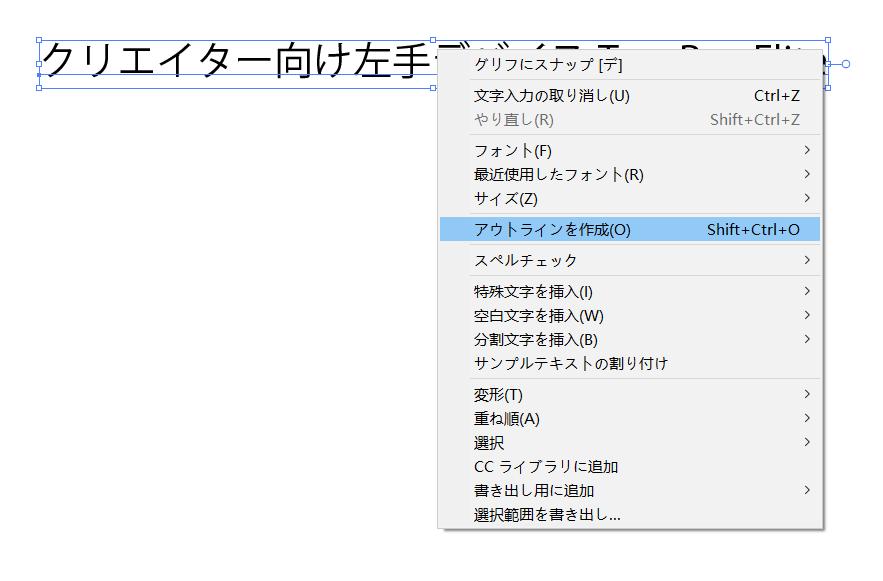
最後に文字グループの解除を行いましょう。アウトライン化した文字を選択し、右クリックメニューから「グループ解除」という項目を選択します。こうすることでテキストのグループが解除され、中にある文字を一つずつ変形させることができるようになります。これでフォントを変形させる準備は完了です。
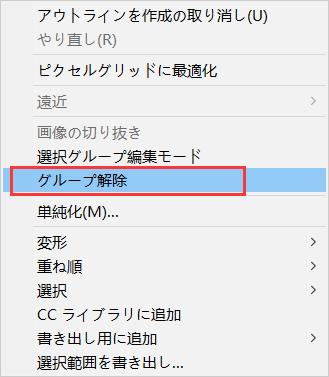
この状態の文字をダイレクト選択ツールで文字を選択すると、その文字を自由変形させることができます。以下画像のように、一文字ずつ好きなように形を細かく変更可能です。
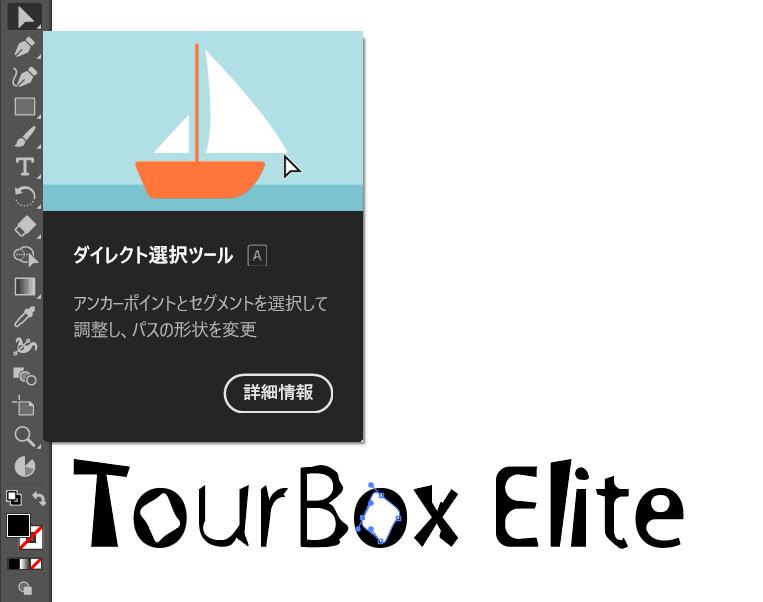
2、文字を全体的に変形させる
例として『ワープ効果』を使った変形方法を見てみましょう。イラレのワープ効果は全15種類の変形スタイルがあり、どれも簡単に文字を変形させることが可能です。テキスト全体を変形させる場合、アウトライン化する必要がありません。入力したが完成した後、文字を選択します。そしてメニューバーから「効果」メニューを開き、ワープで各種の効果が見えます。
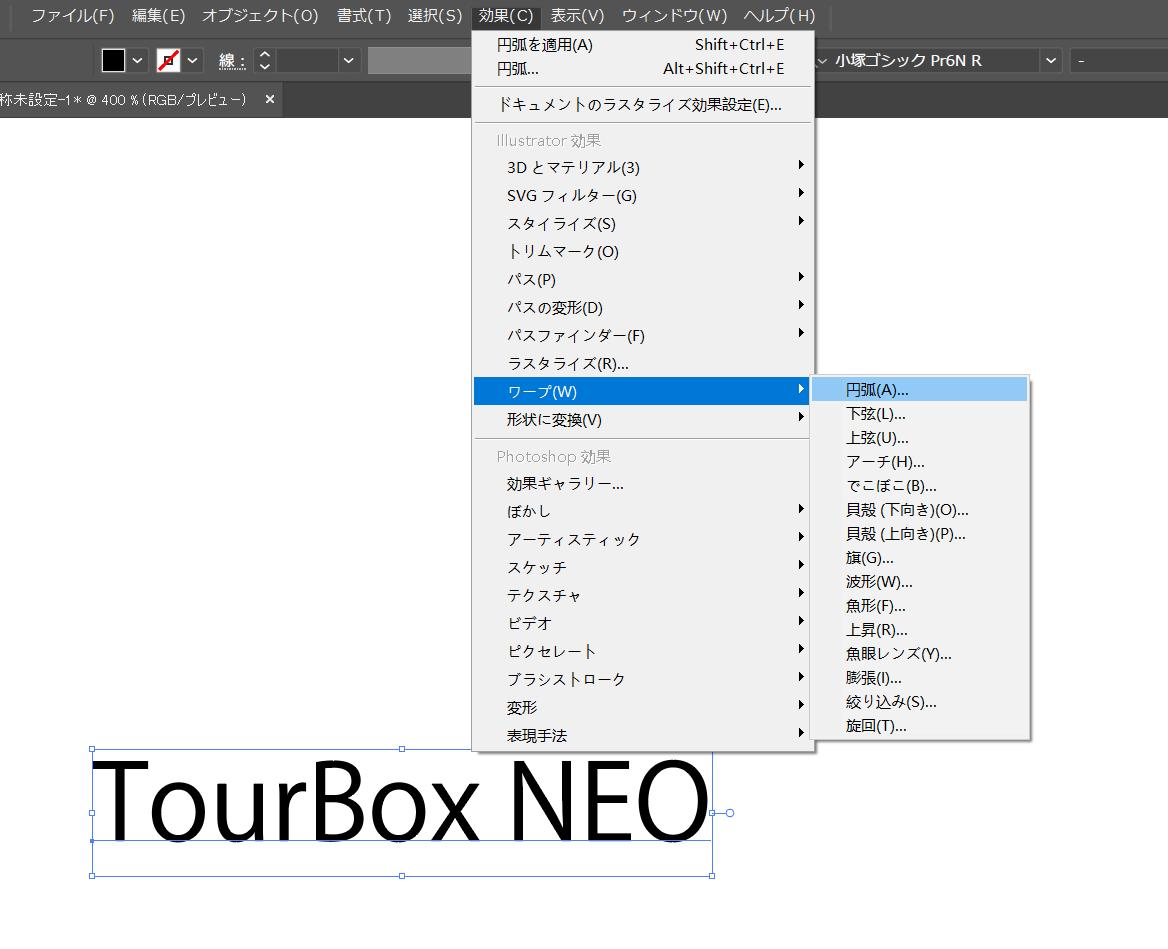
変形させたいスタイルを選択するだけで、すぐにワープ効果を文字にかけます。例えばフォントにカーブをかけたい場合には『円弧』や『上弦・下弦』、『アーチ』を選択することでカーブをつけることができます。曲がり具合などの微調整も設定から変更可能です。
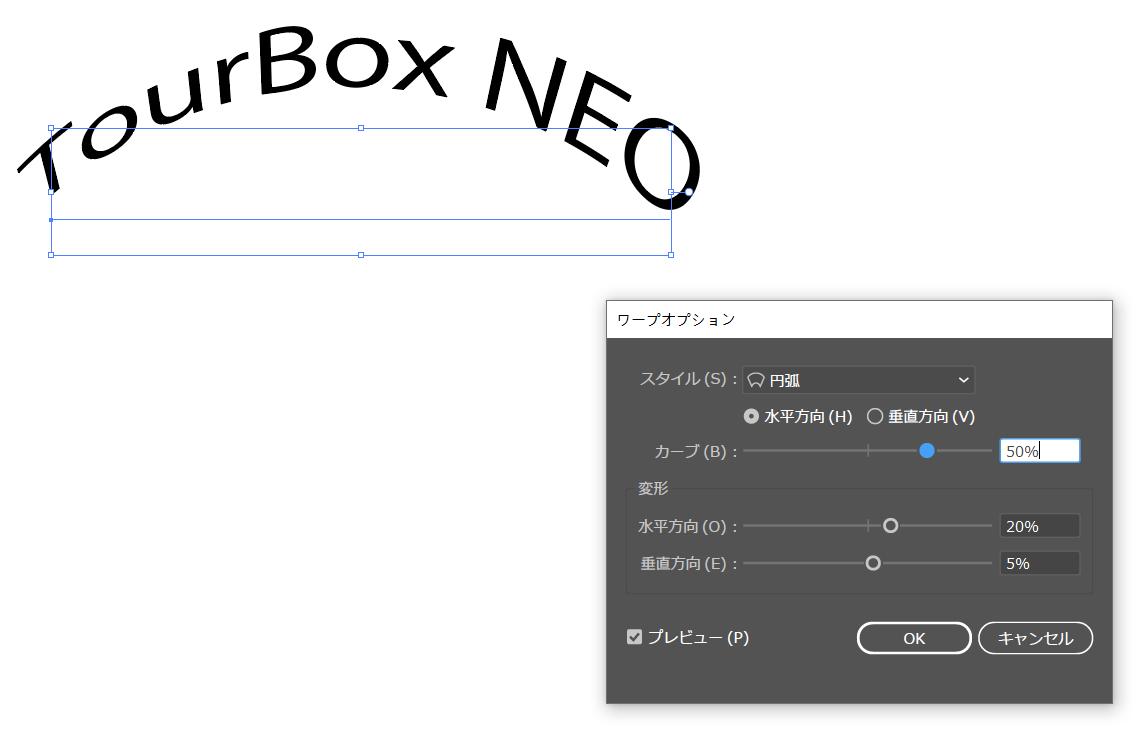
3、エンベロープメッシュを活用した変形方法
ワープ効果以外にも『エンベロープメッシュ』というものを使って文字を変形させる方法があります。ワープ効果よりも、より自由に変形させることができるので、文字の変形効果にこだわりたい方はエンベロープメッシュを活用すると良いでしょう。
変形させたい文字を選択し、オブジェクトメニューから『エンベロープ』⇒『メッシュで作成』を選びます。するとエンベロープメッシュのダイアログが表示され、行数と列数が選択できるようになります。行数と列数を多くすればするほど細かく変形させることができるようになりますが、初心者の方は少ない列数から始めるようにしましょう。
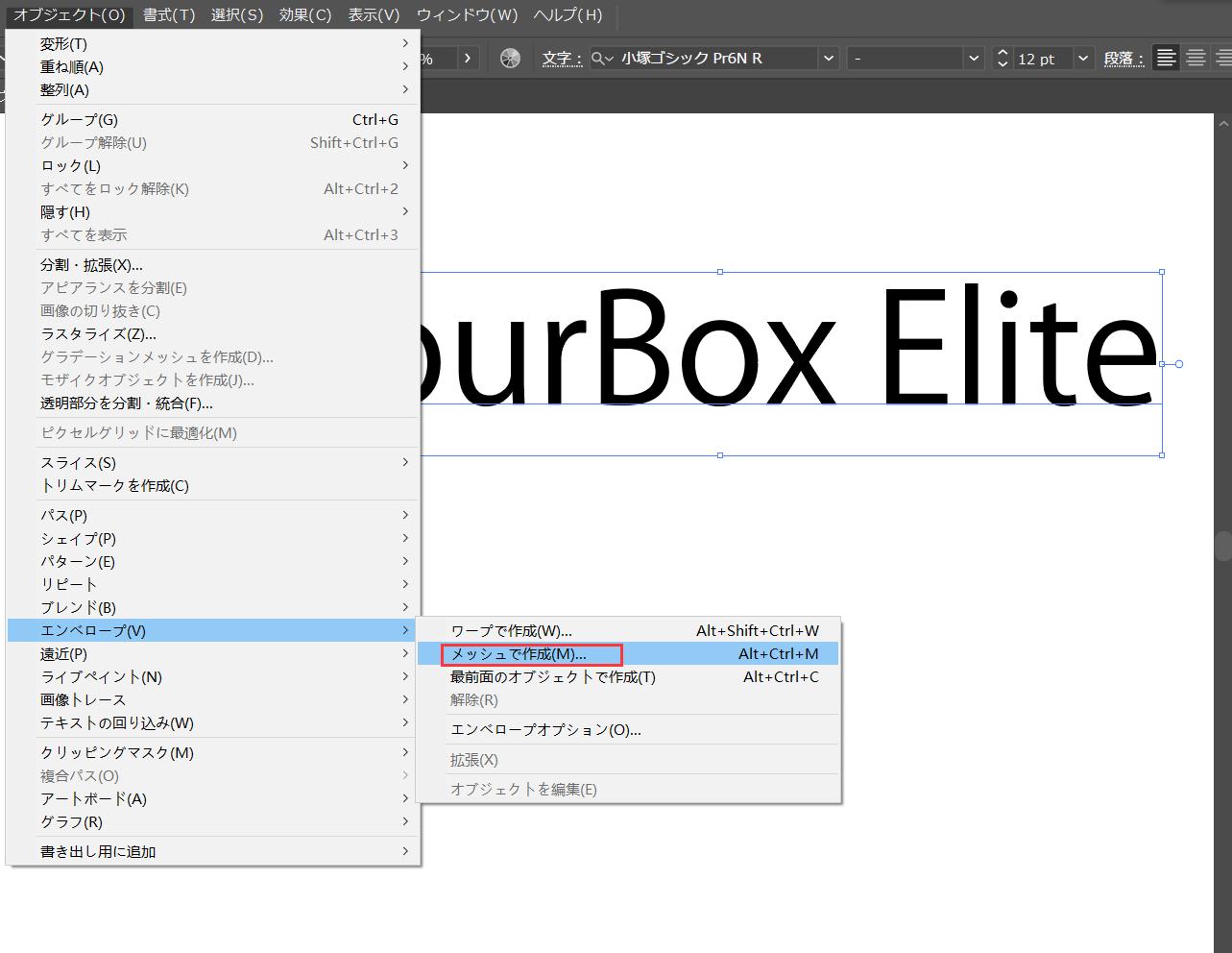
行数、列数を決めると対象となるフォントにアンカーポイントが表示されるようになります。このアンカーポイントをダイレクト選択ツールで直接ドラッグすることで直感的にフォントの変形を行うことができます。エンベロープメッシュでフォントを変形した場合、テキストの情報は維持されるので、後からでも文字ツールを利用してフォントに修正をかけることがメリットです。後から修正が必要になるかもしれない場合にはエンベロープメッシュの方が利便性は高くなるでしょう。まずはワープ効果でフォントの変形に慣れつつ、操作方法に自信がついたら積極的にエンベロープメッシュを活用するようにすることをおすすめします。
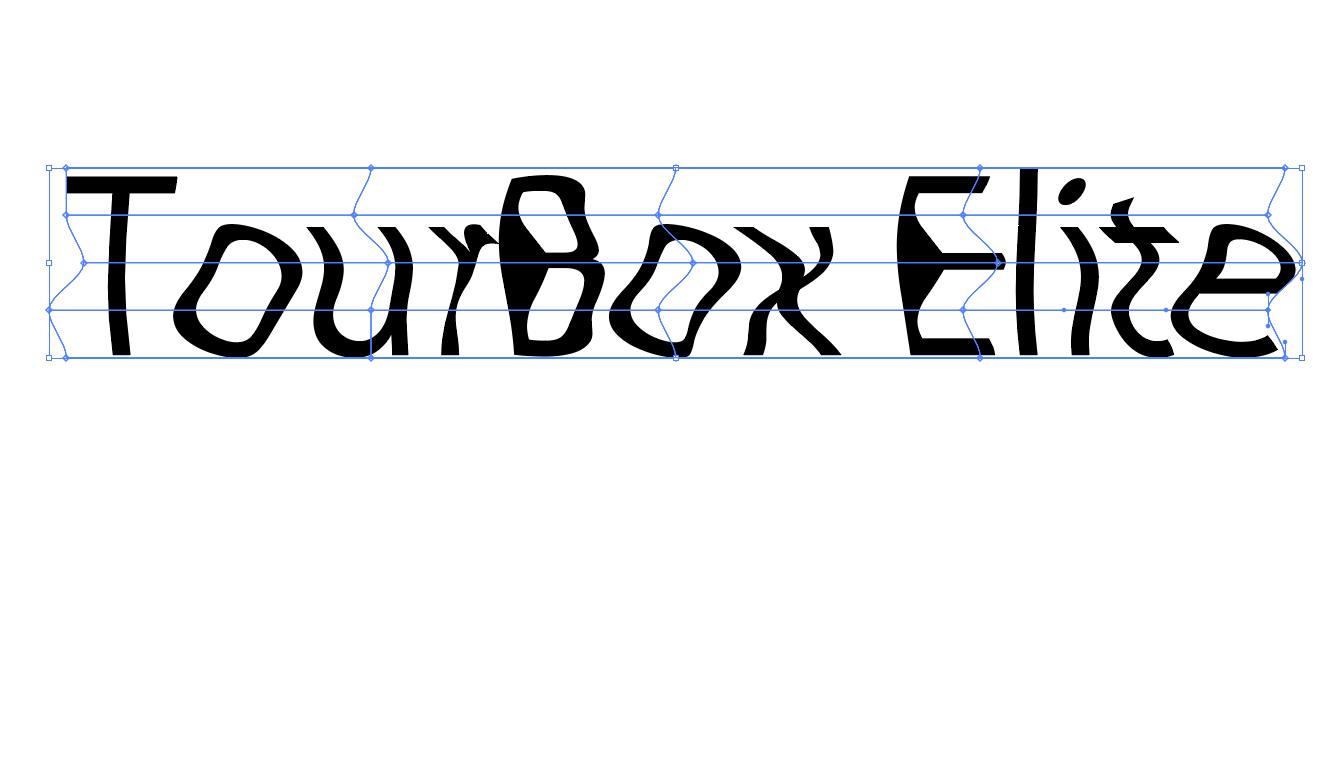
まとめ
今回はイラレで文字を変形させる方法について紹介しました。一文字ずつ細かく調整する、もしくはテキスト全体の形を変更することも可能です。実際に作業する時の需要に応じて使い分けましょう。そして作業の速度を上がりたいなら、左手デバイスTourBoxの導入もおすすめです。


TourBox EliteもしくはTourBox NEOを使えば、イラレで複数のキーが必要なショートカットをボタン一つで操作できます。キーボードショートカットが内メニューと項目も、TourBox内蔵のマクロ機能に組み込めば、一瞬で自動的に呼び出せます。面倒なキーボード操作から解放して、直感的にデザインを完成させましょう。
